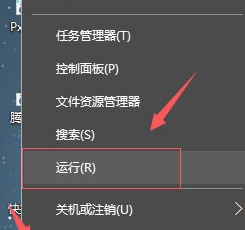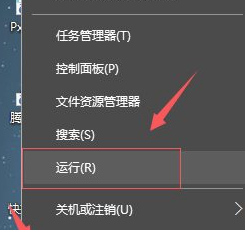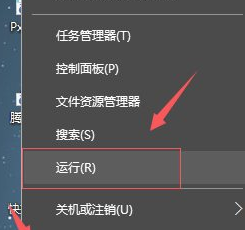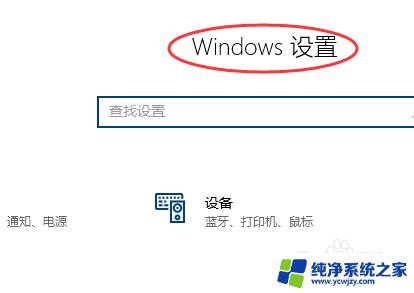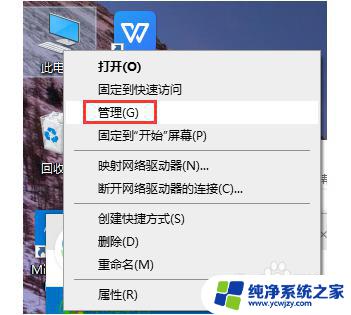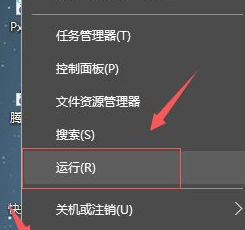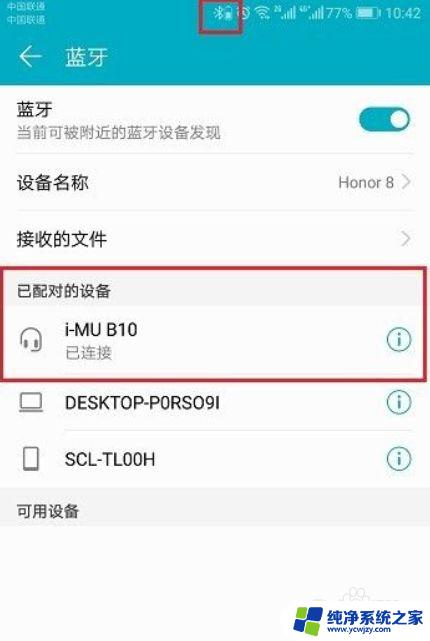北通手柄win10连接电脑教程 北通手柄连接电脑步骤
北通手柄win10连接电脑教程,北通手柄是一种专为游戏设计的控制器,它可以通过蓝牙或有线方式连接到电脑上,为玩家提供更好的游戏体验,对于那些喜欢玩游戏的人来说,拥有一个北通手柄可以让他们更加享受游戏的乐趣。对于一些新手来说,连接北通手柄到电脑上可能会有些困惑。所以在本篇文章中我们将为大家介绍北通手柄连接电脑的步骤,帮助大家轻松完成这个过程。无论是想在电脑上玩游戏还是进行其他操作,掌握这些连接技巧都是必不可少的。接下来我们将一步步为大家详细讲解北通手柄连接电脑的方法,让大家能够更好地使用这个优秀的游戏设备。
操作方法:
1.点击打开 右下角的开始处 找到【控制面板】
2.在【控制面板】界面点击【查看设备和打印机】,可以看到电脑上已连接的所有设备。在【设备】栏里找到一个游戏控制器的图标,这就是我们刚才连接上的手柄了。如图所示:
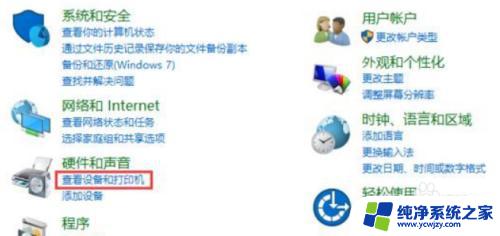
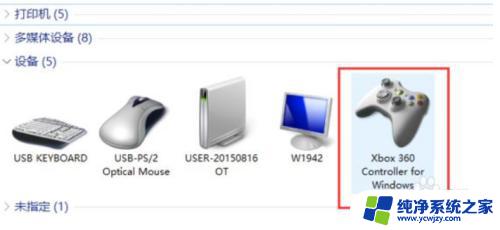
3.找到连接的游戏手柄后, 对准游戏控制器的图标右键点击。选择右键菜单中的【游戏控制器设置】功能,如图所示:
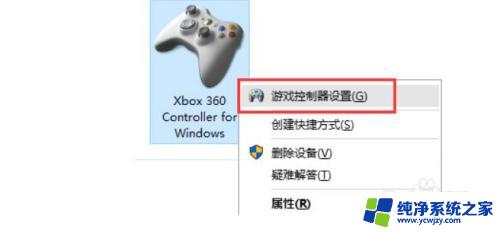
4.接着在【游戏控制器】设置界面点击右下角的【属性】按钮,如下图所示:
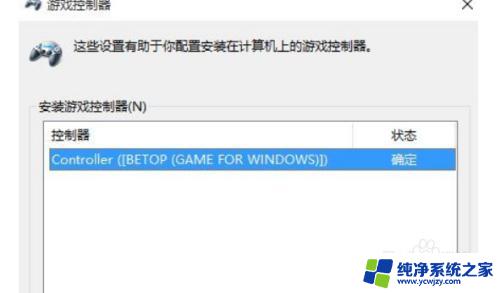
5.【测试】选项卡下我们可以测试手柄各按钮是否正常工作。首先,可以旋转和按下手柄中的左面方向舵和方向按键。观看“X轴/Y轴”上方的十字光标运动是否正常。最终十字光标应居中显示。和右方的按键观看【按钮】栏目的按键提示灯,如图所示:
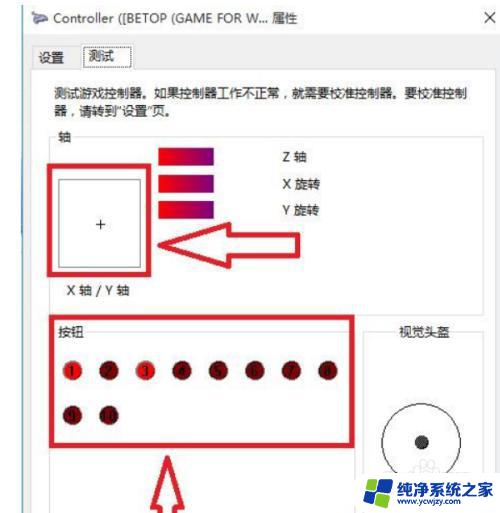
6.当我们在测试后发现手柄方向或者按键不是很准确的话,不要急我们可以按下面方法进行校准。在菜单栏上点击【设置】选项卡下的【校准】
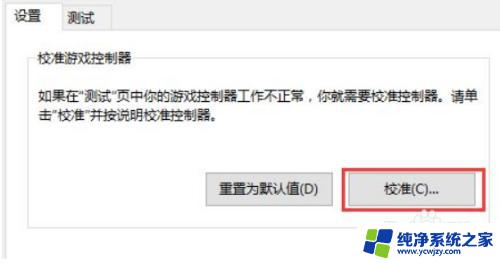
7.进入“设备校准向导”后根据提示依次点击【下一步】

8.按提示点击下一步,进入在【校准轴】界面,将手柄左摇杆旋转几圈,重新定位中心点。这个过程校准的是游戏手柄的“X轴/Y轴”。只要变成图中显示一样在中间即可【下一步】,如图:
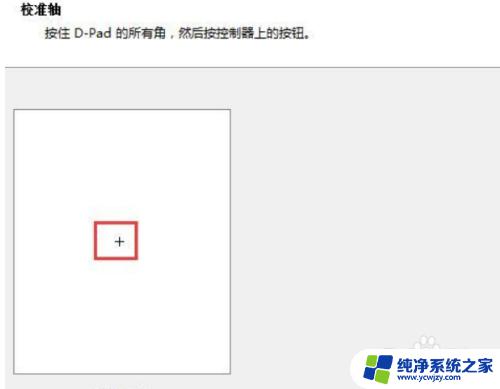
9.上下移动Z轴,也就是的TL与RT按键。之后是右摇杆的测试按照提示完成就好了。
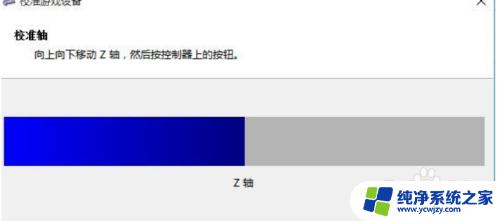
10.校准完成后点击【完成】按钮即可完成校准即可。
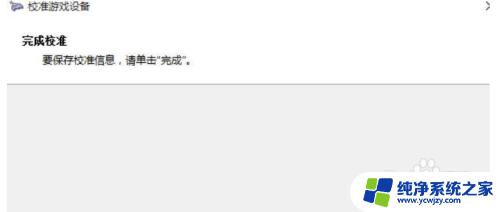
以上就是北通手柄Win10连接电脑教程的全部内容,如果你遇到了同样的问题,请参照小编的方法来处理,希望这篇文章能够对你有所帮助。